Как узнать частоту Wifi на телефоне?
Анализируем Wi-Fi-сети с телефона Android: узнаем радиус действия (расстояние до роутера), свободные каналы, MAC-адрес, тип шифрования и пр. характеристики
 Доброго времени!
Доброго времени!
При настройке и оптимизации работы Wi-Fi сети иногда требуется уточнить определенные данные (например, какие каналы были заняты вашими соседями, какие сейчас используются DNS и пр.).
Всё это можно быстро сделать прямо с телефона (что в ряде случаев удобнее, чем отвлекаться на ПК).
Собственно, в этой скромной статейке решил привести 3 небольших сподручных приложения, которые позволяют решить эту задачу. ?
Примечание : кстати, эти приложения также позволяют «полюбопытствовать»: например, пройдясь по квартире с телефоном можно попытаться определить у каких соседей какие названия Wi-Fi сетей, какие они задали настройки и пр.
Как узнать чуть больше о сетях Wi-Fi, которые нас окружают
? Вариант 1
После установки и запуска приложения — оно автоматически на первом же экране покажет вам все Wi-Fi сети, которые можно «поймать» (исходя из вашего месторасположения).
Обратите внимание, что рядом с названием сети отображается количество метров до источника сигнала (Wi-Fi роутера). Погуляв по комнатам (перемещая телефон в руке) — можно будет понять, каким соседям — какие сети принадлежат. ?
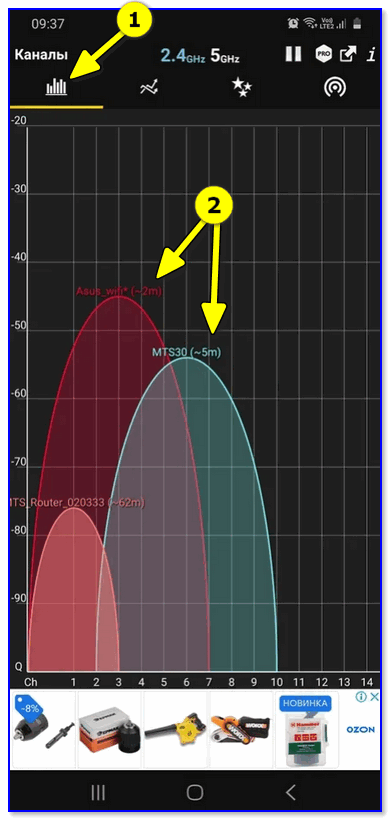
Wi-Fi analyzer — определяем радиус сети
Далее порекомендовал бы открыть раздел, посвященный каналам (значок со звездочками ?). Приложение автоматически найдет наиболее свободные каналы и предложит их вам (весьма полезно при настройке роутера).
Примечание : если вы укажите такой же канал, как у ваших ближайших соседей — это может отразиться на скорости и стабильности работы вашей Wi-Fi сети.
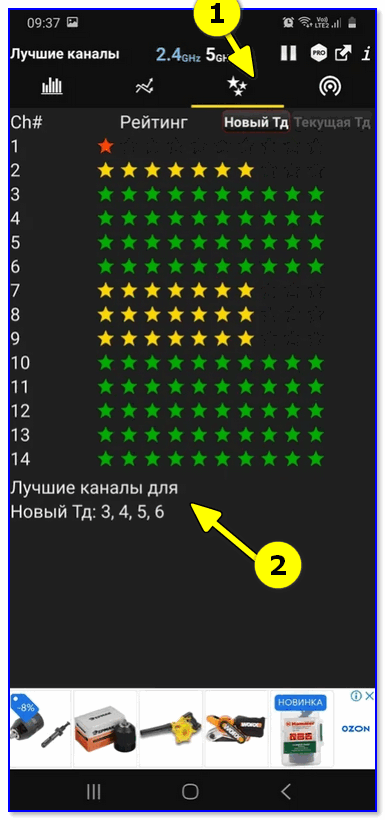
Лучшие новые каналы для создания сети Wi-Fi
Во вкладке «Точки доступа» (самая правая в меню) представлены все сети: их имена, MAC-адреса, типы шифрования, каналы, уровни сигнала и пр. ?
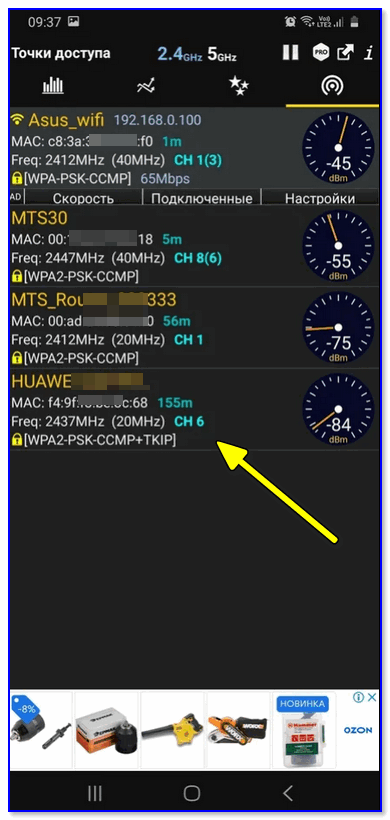
? Вариант 2
Еще одно добротное приложение, которое поможет узнать достаточно много как о текущей Wi-Fi сети (к которой вы подключены), так и о ее «соседях».
Например, во время первого запуска откроется вкладка «Information» в которой будут представлены: IP-адрес, маска сети, DNS-сервера, и пр. ?
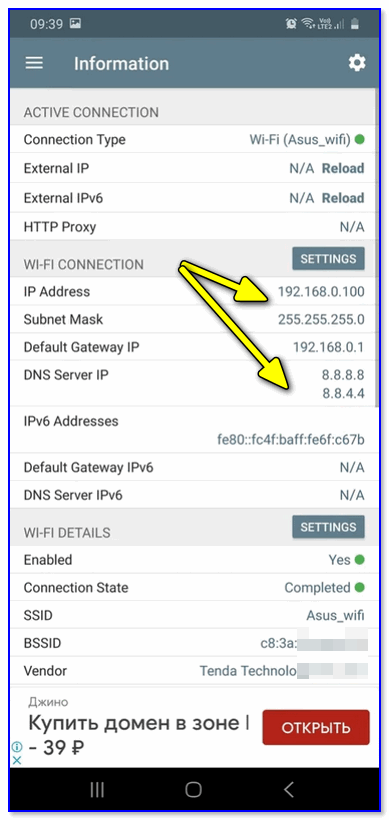
Информация о подключении (Net Analyzer)
Во вкладке «Wi-Fi Signal» будет представлена вся «подноготная» об окружающих вас Wi-Fi сетях: названия, модели устройств (Qtech, Tenda и пр.), типы шифрования, каналы, уровень сигнала, частоты сети и пр.
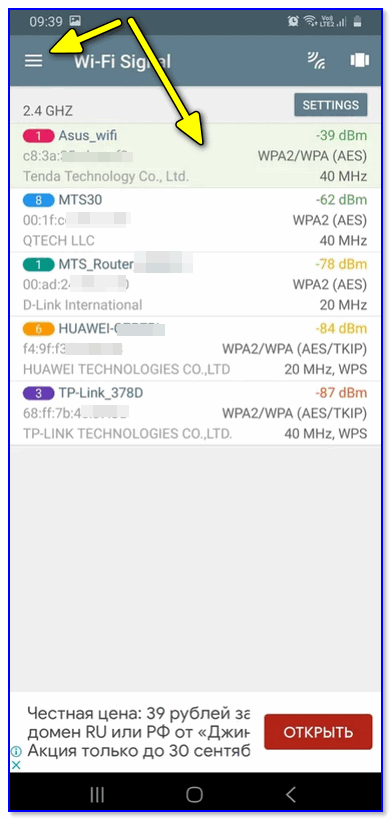
Wi-Fi Signal — раздел настроек
Кстати, посоветовал бы также воспользоваться вкладкой «LAN Scan» — при помощи нее вы сможете узнать кто подключен к вашей Wi-Fi сети (вдруг к ней подключился «добрый» сосед и расходует ваш трафик? ?).
Примечание : во вкладке «LAN Scan» ориентируйтесь по названию и моделям устройств.
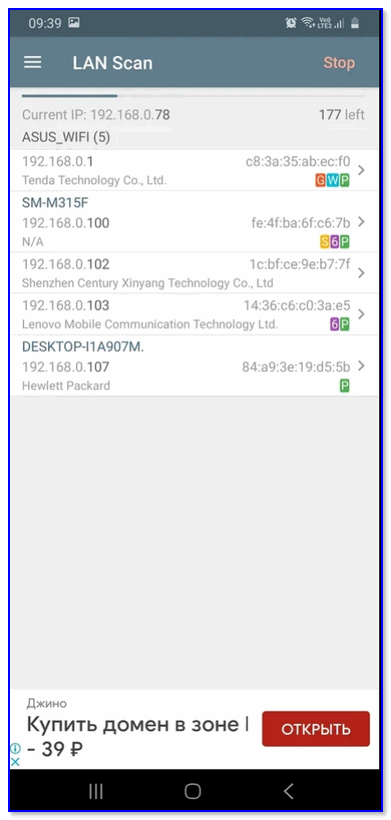
Lan Scan — находим все устройства в этой Wi-Fi сети
? Вариант 3
Если вдруг предыдущие приложения у вас работали некорректно — то, как аналог им можно посоветовать это — «Wi-Fi Analyz».
По сути, оно имеет в арсенале все те же функции (возможно даже восприниматься информация будет легче, т.к. все цифры приведены сразу же в первом окне ?).

Точки доступа — приложение Wi-Fi Analiz
Кстати, обратите внимание на вкладку «Оценка каналов» : в нашей странице разрешено использовать с 1 по 13 каналы, а в Америке (например) с 1 по 11. Это может быть актуально, если у вас используется оборудование, не локализованное для нашей страны.
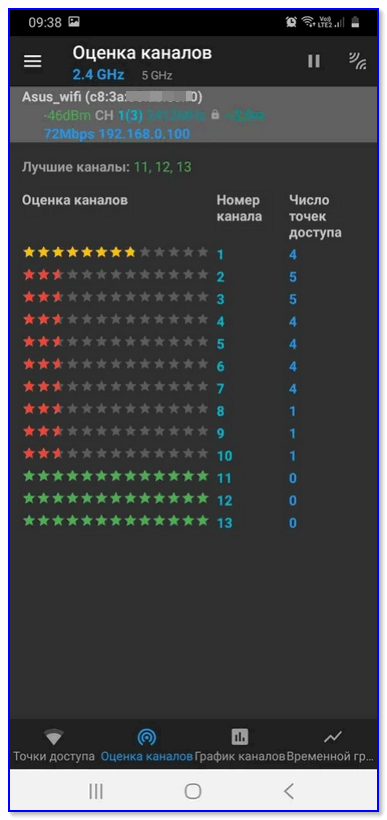
Оценка каналов: лучшие каналы 11, 12, 13 (для моих условий)
Что касается графического отображения каналов и их радиуса — то здесь все без изысков (как и др. приложений).
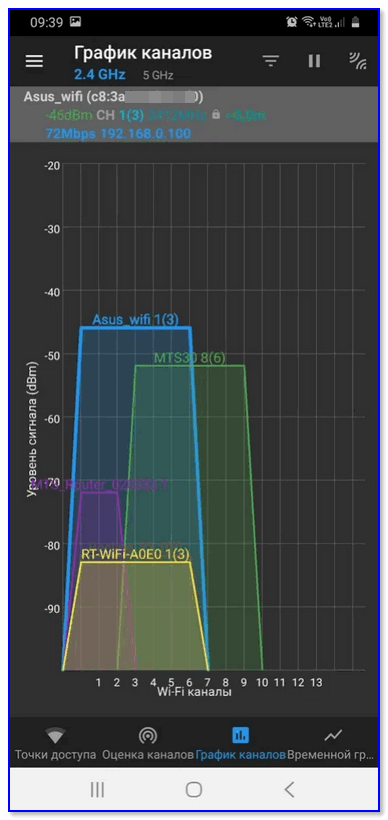
Дополнения по теме приветствуются (заранее благодарю)!
Ну а у меня на сим пока всё, удачи!
Почему ноутбук, смартфон, или планшет не видит Wi-Fi сеть 5 GHz
Купил сегодня роутер Tp-link Archer C20i, что бы протестировать его, и написать несколько инструкций по настройке. Од двухдиапазонный, транслирует Wi-Fi сеть на частоте 2.4 GHz, и 5GHz. Включил его, и обнаружил, что ноутбук, и мой телефон не видит Wi-Fi сеть, которая транслируется на частоте 5 GHz. А вот планшет iPad mini 2 без проблем обнаруживал эту сеть, и подключался к ней. Новый телефон Meizu M2 Note так же без проблем увидел новую сеть.
Здесь все очень просто и понятно. Не все устройства могут подключаться к Wi-Fi сетям, которые работают на частоте 5 GHz. Встроенный в ноутбук адаптер просто не поддерживает эти сети. Так как двухдиапазонные маршрутизаторы появились относительно недавно, то только новые устройства могут работать в этих сетях. И если вы решили переходить на частоту 5 GHz, то нужно убедится, что ваши устройства ее поддерживают. Правда, двухдиапазонные роутеры транслируют две Wi-Fi сети, на 5 и 2.4 GHz. Поэтому, устройства которые не поддерживают новую частоту смогут подключаться к обычной беспроводной сети.
Если коротко о Wi-Fi сетях на частоте 5 GHz, то главное преимущество в том, что эта частота более свободна и на ней меньше помех. Просто уже есть места, где использовать 2.4 GHz просто невозможно, из-за большого количества сетей и помех. И даже смена канал не всегда спасает. Из минусов – меньшая дальность покрытия Wi-Fi сети, по сравнению с частотой 2.4 ГГц.
Вот решил сделать небольшой заметку, и объяснить, почему некоторые устройства не видят Wi-Fi сети на новой частоте, и как узнать, поддерживает ли ваш ноутбук, или другое устройство сети диапазона 5 ГГц.
Как узнать, поддерживает ли ноутбук Wi-Fi 5 ГГц?
Первым делом смотрите характеристики вашего ноутбука, желательно на официальном сайте. Если там указана поддержка 802.11ac, dual-band Wi-Fi, или же просто написано 5 ГГц, значит все хорошо.
Можно еще зайти в диспетчер устройств, и открыть вкладку Сетевые адаптеры, нажать правой кнопкой мыши на Wireless адаптер, и выбрать Свойства. Дальше, переходим на вкладку Дополнительно, и там должна быть указана информация по поддержке 5 GHz.

Сама надпись «Dual Band» в названии Wi-Fi адаптера говорит о том, что есть поддержка сетей в двух диапазонах.
У меня на ноутбуке, такой поддержки нет, и в диспетчере устройств нет по этому никакой информации.

А если вы включили двухдиапазонный роутер, и ноутбук видит только одну сеть, то понятное дело, что никакой поддержки сетей на частоте 5 ГГц нет.
Поддержка Wi-Fi 5GHz на смартфонах и планшетах
Что касается мобильных устройств, то вся информация по беспроводным модулям указана в характеристиках. Если там написано о поддержке 802.11ac, dual-band, или 5 GHz, то все поддерживается, и будет работать.

Что делать, если нет поддержки 5 GHz?
Просто подключайтесь к сетям на частоте 2.4 ГГц. А если вам просто необходимо перейти на новую частоту, а ноутбук ее не поддерживает, то в таком случае можно купить внешний USB Wi-Fi адаптер, который поддерживает частоту 5 ГГц. Подробнее об этих адаптерах я писал здесь. Правда, такое решение возможно только для ноутбуков, и стационарных компьютеров. Если у вас мобильное устройство, то придется смерится.
У новой частоты каких-то особых и серьезных плюсов нет. А переход на новые стандартны со временем произойдет автоматически, даже незаметно для нас. Как я уже писал выше, исключением являются места, где уже просто невозможно пользоваться беспроводным интернетом на частоте 2.4 ГГц, из-за большого количества помех.
Если устройство поддерживает сети на частоте 5 ГГц, но не видит их
Если вы уварены, что ваш адаптер, ноутбук, или мобильное устройство поддерживает сети на частоте 5 GHz, но не видит их, можно попробовать поэкспериментировать с настройками канала и ширины канала самой Wi-Fi сети. Сменить эти параметры можно в настройках маршрутизатора в разделе с настройками беспроводной сети. Попробуйте, например, поставить ширину канала 40 МГц, и какой-то статический канал из списка. Только не ставьте слишком высокий канал. Можете выставить 36-той. Или канал оставить на авто, а сменить только ширину канала. Я показал на примере роутера от TP-Link.

После смены настроек не забывайте сохранять параметры и перезагружать роутер.
Основные частоты для работы Wi-Fi
Специфика беспроводных технологий в том, что подключение идет через провайдера опосредованно — через каналы, работающие на определенных частотах. Ниже разбирается тематика: что такое ширина сигнала, как узнать, на какой частоте работает Wi-Fi, нужно ли ее менять.
 Wi-Fi имеет разные каналы и диапазон частот
Wi-Fi имеет разные каналы и диапазон частот
- Что такое частота Wi-Fi сигнала
- На что влияет частота, какие разрешены в России
- Как узнать, на какой частоте работает вай-фай роутер
- Какая лучше, как поменять в настройках
- 2,4 или 5 ГГц
- Выбор между 20 и 40 мгц
- Контроль скорости интернета
Что такое частота Wi-Fi сигнала
Каждый модем передает цифровые потоки информации от одной к другой точке или точкам. Сигнал представляется собой электрический импульс с 2 базовыми характеристиками — длина волны Wi-Fi и частота. Так как беспроводные технологии относятся к категории радиоволн, то работают по схожим законам, что и свет.
Частоты Wi-Fi — это число периодов переменного тока за сек., иначе — количество волн, идущих в определенном месте пространства. Частота напряжения определяет общую длину радиоволны.
Итак, на каких частотах работает Wi-Fi:
- 2,4 ГГц (2412 — 2472 мгц).
- 5 ГГц (5160 — 5825 мгц).
Встречаются другие диапазоны — 0,9, 3,6, 10, 24 GHz. Они применяются редко, когда обычные частоты заняты, и лишь в случае, если на них у пользователя имеется лицензия. Каждая частота имеет индивидуальные свойства. И даже слабый сигнал может проходить огромные расстояния, однако в такой ситуации потребуется специальная антенна или Wi-Fi пушка для усиления импульса.
Чтобы осуществлять связь по беспроводной технологии необходимо иметь точку для доступа (оборудование) и как минимум 1-2 клиентов Wi-Fi. Иногда происходит подключение по типу точка-точка, то есть пользователи связываются напрямую. При этом стандарт предусматривает значительную степень свободы в выборе настроек адаптера и радиоканала.
На что влияет частота, какие разрешены в России
Частота сетевого сигнала непосредственно влияет на длину волны и другие характеристики:
- Поглощение или проникающая способность: лучшие свойства демонстрирует большая частота. В зданиях, где множество перегородок, толстых стен, покрытий, это значимый показатель.
- Отражающие свойства — умение сигнала проходить через мягкие структуры и отражаться от поверхностей. В этом случае качество связи будет ниже.
- Степень плотности информации: высокий диапазон может обрабатывать и передавать большее количество сведений.
- Преодоление препятствий: большой частоте, но малой длине волны вай-фая сложнее огибать физические преграды. Поэтому в жилых домах предпочитают использовать наименьший из возможных параметров работы модема— 2,4 ГГц.
- Затухание — естественное снижение уровня электрического импульса Wi-Fi. Его сила активно падает при большой частоте.
Таким образом, главное, что определят ширина канала — это качество и скорость работы в сети Internet.
Важно! В РФ разрешено (не нужна лицензия) использовать в домах частоту и 2,4, и 5 GHz.
Как узнать, на какой частоте работает вай-фай роутер
Перед тем, как вносить коррективы в работу модема, необходимо просмотреть текущие настройки. Как узнать частоту Wi-Fi роутера через настройки:
- Открыть браузер.
- Войти в панель от имени администратора: в поисковой строчке написать 192.168.0.1.
- Ввести логин, пароль. Стандартные часто имеют одинаковый вид — Admin.
- Перейти к пункту Беспроводной режим. В окошке будет указана частота и другие параметры работы.
 Существуют специальные утилиты, анализирующие и представляющие в виде графиков частоты работающих устройств
Существуют специальные утилиты, анализирующие и представляющие в виде графиков частоты работающих устройств
Также диапазон можно найти посредством утилиты WiFiInfoView. С помощью нее можно не только определить частоту, но и изменить настройки:
- Скачать небольшую программу.
- Если утилита в архиве, то распаковать его.
- Запустить exe-файл. Инсталляция на устройство не требуется.
- На экране выводятся сведения об актуальном канале и частоте. Дополнительно открывать параметры модема нет необходимости.
Какая лучше, как поменять в настройках
Практически все установки адаптера производятся в веб-интерфейсе. Разные маршрутизаторы могут иметь отличия в инструкции по смене настроек. Приводится пример работы с TP-Link:
- Открыть браузер. Вписать стандартный набор цифр 192.168.1.1 (или 0.1).
- Кликнуть на Настройки.
- В графах логина и пароля написать admin. Иногда по умолчанию может быть другое слово — user.
- Перейти в меню, в левой колонке будет пункт Беспроводной режим.
- В нем находится Ширина канала (Bandwidth), выбрать частоту.
- Сохранить. Сделать перезагрузку сетевого адаптера.
2,4 или 5 ГГц
Плюсы частоты 2.4 ГГц:
- Преодоление физических преград.
- Доступная стоимость сетевого устройства.
- Дальность действия низкая.
- Число неперекрывающихся каналов меньше.
- Вероятность посторонних шумов в случае работы аппаратов в данном диапазоне.
Достоинства 5 ГГц:
- Большой выбор каналов, которые не пересекаются друг с другом.
- Хорошая дальность сигнала.
- Слабая гибкость при преодолении препятствий.
- Повышенная цена модема.
Вывод: каждая частота имеет преимущества и ограничения в зависимости от местных условий и индивидуальных задач. Пользователи, проживающие в обычных квартирах, могут иметь скоростное подключение и при 2,4 GHz, если сеть не слишком перегружена. Когда нужно транслировать сигнал на значительные расстояния или снизить серьезные помехи, то в приоритете оказывается 5 GHz.
Важно! Старые модели роутеров могут не поддерживать переход на 5 ГГц. Обычно маркировка указана на корпусе прибора.
Выбор между 20 и 40 мгц
В рамках частоты в 2,4 ГГц можно также варьировать пропускную способность: 20 или 40 МГц. На первый взгляд большая ширина является предпочтительной, однако стоит изучить подробнее их характеристику:
- Ширина 20 МГц имеет три непересекающихся канала. Они независимы, поэтому даже при подсоединении 2-3 приборов будут отсутствовать помехи.
- В полосе 40 МГц один свободный канал. Чтобы иметь хорошую скорость соединения, возможно активировать Wi-Fi лишь на 1 устройстве.
- Установка чистых режимов на устаревшей аппаратуре провоцирует несовместимость девайсов.
Следовательно, показатель 40 МГц хорошо пропускает импульс, но негативно влияет на качество соседних подключений, то есть риск конфликта выше, если полоса становится шире. И с практической стороны рекомендуется:
- Оставлять 20 МГц при использовании Wi-Fi в жилых домах и зданиях с большим числом пользователей.
- Переходить на 40 МГц в частных помещениях без соседей, а также при наличии слабого сигнала и нестабильного веб-соединения.
Главный совет — поэкспериментировать самостоятельно. Можно на какой-то временной промежуток установить одну частоту или ширину, затем изменить. Если пользователь не понимает различий в этих параметрах, стоит поставить в модеме функцию автоопределения частот. Тогда роутер сможет подбирать наиболее выгодную пропускную способность без вмешательства человека.
Примечание! Для телефонов и планшетов необходимо приобретать программы Wi-Fi Analyzer, через которые возможно изменять каналы. Рекомендуемые номера — 1, 6, 11 или другие свободные и непересекающиеся.
Контроль скорости интернета
После изменения частоты работы модема имеет смысл проверить реальную скорость передачи данных по Wi-Fi. Например, можно выбрать следующий способ:
- Найти на компьютере Центр управления сетями и общим доступом.
- Перейти к разделу Изменения параметров адаптера, выбрать актуальную сеть.
- Правой кнопкой мышки нажать на нее, высветятся ее Свойства и состояние.
- Посмотреть предельную скорость, которую может поддерживать сетевой адаптер компьютера.
 Универсальный вариант — приобрести роутер, работающий на разных частотах в зависимости от ситуации
Универсальный вариант — приобрести роутер, работающий на разных частотах в зависимости от ситуации
Проверка скорости подключения на смартфоне возможна через дополнительное приложение типа speedtest.net.
Интересно! В непогоду частым явлением становится снижение сетевого сигнала.
Полосы частот Wi-Fi — это раздел более глубоких установок Internet. Чтобы иметь возможность открывать сайты и переходить по веб-ссылкам, разбираться в данных параметрах необязательно. Однако, эти знания пригодятся, если с интернетом возникнут неполадки или пользователь захочет провести более тонкую настройку системы.
Определение частоты с помощью Андроид-приложений
Определение частоты с помощью Андроид-приложений
Несущая частота (или диапазон частот) сигнала 3G/4G является одним из важнейших параметров при выборе антенны. В конце концов, можно и не знать расположение базовых станций в окрестностях — просто покрутив антенну, можно определить это направление по уровню сигнала. Если не знать частоту, то сигнал можно не поймать совсем.
Поскольку определение частоты для стандартов 3G, 4G и 4G-Advanced (4G+) отличаются, то рассмотрим способы определения частот по отдельности.
II. Определение частоты 3G сигнала
Как известно, в России приняты два частотных диапазона для 3G, это — 2100 МГц и 900 МГц. Частота 900 МГц принята в тех регионах, где по военным соображениям недопустимо применять 2100 МГц. Например, Юго-Восток Московской обл.
В каждом смартфоне есть скрытая программа под названием Netmonitor. Для каждой модели телефона эта программа активируется своим индивидуальным кодом. Для Android-смартфонов от Самсунг необходимо в режиме набора номера ввести код *#0011#. Для других телефонов под Андроид коды такие: *#*#4636#*#* или *#*#197328640#*#* в зависимости от версии. Наиболее полный список «секретных» кодов для активизации этой скрытой программы для разных моделей телефонов:
Netmonitor – Инструмент отображения технических данных о состоянии сети, чаще всего специальная функция обычного сотового телефона, доступная набором специальной комбинации по типа USSD-запроса.
В основном эта информация используется для правильного подбора и установки GSM репитеров.
Apple iPhone 2g, 3g, 3gs, 4g, 4gs, 5 – версия прошивка 5.0.1 и выше.
*3001#12345#* затем нажать «вызов»
Android
*#0011# или *#*#4636#*#* или *#*#197328640#*#* . После нажатия последнего символа, меню появляется автоматически.
HTC EVO, HTC Incredible, HTC Touch – Verizon
##33284# и нажать вызов, далее попадаете в меню, где необходимо выбрать сеть, уровень сигнала которой вы хотите узнать.
HTC Wizard 8125, 2125
*#*#364#*#* попадаем в меню. Уровень сигнала тут отображается не в dBm, а в условных единицах. Чем больше значение, тем выше уровень сигнала, например 4 – это -105 дБм, а 31 – это -50дБм.
HTC Thunderbolt, HTC Inspire 4G
*#*#4636#*#*
HTC Touch
##33284#
LG LX-350, LX-550 Fusic(Sprint)
##33284#
LG PM-225, PM-325, MM-535, LX5400
##33284# или ##33284 и нажать ОК. Если спросит пароль: 040793 или 000000.
LG C900 Windows 7 smartphone
Сначала вводим ##634#, если спросит пароль 2277634#*# и нажать ENTER.
LG CG300, C1300, L1400, C2000 (GSM Phones)
2945#*# . В верхней левой строчке уровень сигнала показывается НЕ в дБм. Чем выше значение, тем мощнее сигнал.
LG CU400, CU500, TU550 (GSM)
277634#*# , выбрать Modem settings затем Engineer Mode и нажать ОК
LG 510
Нажать МЕНЮ, далее 000000 (шесть нулей) и выбрать TEST MODE, далее READ RSSI. Чтоб выйти из меню необходимо выключить телефон.
LG Sprint Touchpoint 1100, 2100, 2200, 5250, 4NE1, 1010, 1200
##33284 далее СОХРАНИТЬ и ОК
LG VX-5300
MENU, затем 000000, выбираем FIELD TEST, выбираем SERVICE или SCREEN. Численные значения — это уровни сигналов.
Motorola Droid
Быстро набрать *#*#4636#*#*, далее выбрать Phone info.
Motorola C290 (Sprint)
##33284## далее вводим код 040793 и нажимаем ОК.
Motorola Q(Verizon)
##* далее SEND, далее CALL STATUS SCREEN, потом ОК
Motorola Q (Sprint)
##33284# далее CALL STATUS SCREEN, потом ОК
Motorola V551, V555, V557 (GSM)
073887* — очень быстро это необходимо набрать. Далее 000000 выбрать TEST MODE и нажать ОК.
Nokia 2100
*3001#12345#, выбираем MENU далее следуем инструкциям.
Nokia 6215i, 6315
Нажать ##2773, далее код 000000
Samsung A310
MENU, 0, выбираем DEBUG
Samsung A460, 3500, A540
MENU, 0, 9, вводим код 040793, выбираем DEBUG SCREEN
Samsung A500, N400
MENU 010, вводим 040793, выбираем DEBUG SCREEN
Samsung A530, N330
MENU, 9, *, далее код 000000, выбираем DEBUG SCREEN, нажимаем ОК. Например D089 означает уровень сигнала -89dBm.
Samsung A620, A660, A860, M300
##33284 и нажать ОК, потом набрать 040793, выбрать DEBUG SCREEN и нажать ОК.
Samsung A630, A650, N330
Нажать MENU, 9, *. Ввести код 000000, выбрать DEBUG SCREEN, нажать ОК.
Samsung A670, A570
Нажать MENU, 7, *. Ввести код 000000, выбрать DEBUG SCREEN
Samsung A560, A740, A760, A840, A880, P207
##33284#, нажать ОК, ввести код 040793, выбрать DEBUG SCREEN и нажать ОК.
Samsung A790
##33284#, ввести код 040793, уровень сигнала после D.
Samsung A740, A850, A930, U740, A870 (Verizon)
MENU (центральная синяя кнопка), выбрать SETTINGS & TOOLS и нажать #. Далее ввести 000000, выбрать DEBUG SCREEN. Например T-63 D089 означает, что уровень сигнала -89 dBm.
Samsung A900, A920, A570
##33284# или ##33284 и нажать синюю ОК клавишу. В поле ввести код 040793 или 000000. Выбрать DEBUG SCREEN или FIELD TEST и далее SCREEN. Уровень сигнала будет после буквы D.
Samsung E105, D807, A517, E316, E317, X426, X427, X475, S300, S307, D347
Ввести *#9324#
Samsung BlackJack SGH-I607, A412, BlackJack II
Ввести *#0011#
Samsung i730, I760 (Verizon)
**33284 и код 000000, выбрать MONITOR
Samsung N240
##33284 и нажать ОК. Выбрать DEBUG SCREEN и нажать ОК.
Samsung U520, U340
Нажать MENU (кнопка ОК), 9, 0. Далее 000000, выбрать DEBUG SCREEN. T63 D085-5 означает, что уровень сигнала – 85 дБм.
Samsung C170, X820
*#9999*0#
Итак, в режиме 3G набираю на номеронабирателе своего Самсунга код *#0011# и получаю:

Здесь RX = 10713 — номер канала, по которому определяется частота несущей.
Если значение канала в диапазоне 2937-3088, то это 3G/UMTS900.
Если значение канала в диапазоне 10562-10838, то это 3G/UMTS2100.
RI =-64 дБ — это уровень сигнала от базовой станции сотового оператора (RSSI).
Специальных Андроид-приложений для определения частоты 3G сигнала в Play Market не найдено.
III. Определение частоты 4G сигнала
В режиме 4G LTE сотовые операторы могут работать в трех диапазонах — 800 МГц, 1800 МГц и 2600 МГц. Для определения частоты в этом режиме также можно использовать встроенный Netmonitor смартфона. Как это сделать подробно описано в статье.
Имеется всего несколько приложений¹, которые заявлены разработчиками для определения частоты, помимо остальных функций. Однако, все не так просто. Некоторые приложения (G-NetTrack, Net Monitor и др. ) требуют операционной системы не ниже Андроид 7.Х. Другие (LTE Discovery) требуют от смартфона режима Root².
Тем не менее, нашлось приложение, которое выдает частоту сигнала 4G. Знакомьтесь, это CellMapper. Для работы приложения нужно зарегистрироваться на сайте, регистрация бесплатна.
Чтобы программа выдала на экран значение несущей частоты, в настройках надо поставить галочку в пункте «Рассчитать частоты GSM/UMTS/LTE». В моем смартфоне (Самсунг GT-i9505, Андроид 5.01) частоты для GSM и UMTS не выдаются, для стандарта LTE получаем то, что показано на скриншоте:

Программа дает много информации о подключенной вышке и соседях, в том числе частоту сигнала в виде Band 7. Это частота 2600 МГц. Идентифицировать другие возможные частотные диапазоны можно здесь.
Я не буду описывать каждую вкладку программы, есть подробная инструкция (на английском языке) и FAQ, отмечу только, что это приложение дает частоту только для сигналов стандарта 4G. Для определения частоты в стандарте 3G, как я говорил выше, андроид-приложений не найдено.
IV. Ситуация с 4G+
Согласно Википедии, LTE-Advanced предусматривает расширение полосы частот, агрегацию (использование нескольких полос, в т.ч. не соседних) спектра, имеет расширенные возможности многоантенной передачи данных MIMO, поддерживает функции ретрансляции сигнала LTE, а также развертывание гетерогенных сетей (HetNet). За этими умными словами скрывается простой факт, который заключается в том, что операторы расширяют каналы передачи данных, как в рамках одного диапазона, так и используя для этого разные диапазоны частот. Например, в ряде регионов, стандарт 4G+ достигается работой в двух частотных диапазонах одновременно. Например, 2600 МГц и 800 МГц. После того, как летом 2016 г. Госдума приняла законопроект, разрешающий сотовым операторам совместно использовать радиочастоты, началось бурное развитие объединенных сетей операторов. Билайн и Теле2, Билайн и Мегафон, Мегафон и МТС объединяют свои частотные каналы. Цель — получить расширенный канал передачи данных и использовать его совместно. Такое объединение дает для конечного пользователя увеличение скорости передачи данных в разы.
Однако для пользователей мобильного интернета появились и проблемы, особенно с частотой. Если теперь операторы раздают интернет на двух, а то и трех несущих частот одновременно, то какую частоту выбрать? Как определить, на какой частоте должна работать антенна? Для того, чтобы пользоваться всеми преимуществами 4G+, нужно работать на всех частотах, который использует оператор. Если оператор выбрал частоты 1800+2600, то для этого диапазона есть антенны типа Агаты. Если 2600+800, то для этого диапазона у Антэкс тоже есть кое-что в магазине, правда усиление может оказаться маловато³. Если выбрать только одну частоту, то значит заведомо ограничить скорость передачи данных.
Андроид-приложения в случае 4G+ выдают только одну несущую частоту. В связи с этим, самым надежным способом определения частот остаются способы с интерфейсом HiLink и программой MDMA, которые описаны в статье.
Несколько замечаний в конце статьи.
Хотелось бы, чтобы все задачи по выбору антенны можно было выполнить на карманном устройстве типа смартфона. Однако, самым надежным и дешевым способом определения несущей частоты (или частот) интернет-сигнала остается компьютер (ноутбук) с модемом, имеющий интерфейс HiLink или программа MDMA.
Бурное развитие стандарта 4G+ ставит непростые задачи и перед разработчиками антенн. Как объединить в одной антенне с хорошим усилением (порядка 17-20 dBi) разные частоты, например 800+2600 МГц? Да еще, чтобы и MIMO было. Если такая задача не будет решена, то придется придумывать сложные конструкции из антенн разных диапазонов, объединять их сигналы диплексорами, в общем, задачка не из простых и дешевых. Или оставаться на 4G и довольствоваться скоростями, которые в теории можно увеличить в разы.
Жду отзывов и комментариев.
1] Рассматриваются только бесплатные приложения.
2] Для желающих поэкспериментировать со своим смартфоном, рискуя превратить его в кирпич, отсылаю сюда и сюда (обновление до Андроид 7.ХХ), или на форум 4pda.ru
3] Надо сказать, что даже лучшие зарубежные образцы этого класса (например, австралийской фирмы Telstra, стоимостью порядка 300 долл.), не превосходят по усилению 8. 11 dBi.
Как узнать частоту wifi телефона?
Для этого нужно зайти в настройки и найти раздел для раздачи интернета. В настройках точки доступа есть возможность выбора диапазона частот Wi-Fi. Если там есть 5.0 ГГц, значит смартфон эту технологию поддерживает.
Как узнать на какой частоте работает WIFI?
Шаги с использованием ПК:
- Нажмите на иконку сети в правом нижнем углу на ПК, который подключен к вашей сети Wi-Fi.
- Нажмите [Настройки сети и интернет] в появившемся окне.
- Нажмите WIFI в меню навигации.
- Нажмите [Параметры] под [WIFI].
- Затем вы увидите параметры подключения, где будет указано к какой сети вы подключены.
Какие телефоны поддерживают 5G Wi-Fi?
Ниже – лучшие смартфоны с поддержкой Wi-Fi 5 ГГц.
- 1 место – Honor 10. Новый флагман от Huawei – Honor 10 – появился совсем недавно и успел собрать положительные отзывы. …
- 2 место – Apple iPhone X. …
- 3 место – Xiaomi Mi Note 3. …
- 4 место – Huawei P20 Lite. …
- 5 место – Nokia 7 Plus.
Как проверить телефон на 5G?
Как узнать, поддерживает ли телефон Wi-Fi 5G?
- Изучить спецификации гаджета. В разделе с информацией о сети должна быть пометка, что устройство работает со стандартом 802.11ac. …
- Приложение Wi-Fi Info. Через программу можно посмотреть, есть ли у гаджета поддержка современного стандарта беспроводной сети. …
- Воспользоваться сайтом devicespecifications.com.
Как узнать какие частоты поддерживает мой телефон?
Для тестирования частоты, используется встроеное техническое меню «Netmonitor» (Сетевой монитор), которое в каждой модели смартфона вызывается персональным кодом. Список телефонов и кодов Android таких как *#0011# или *#*#4636#*#* или *#*#197328640#*#* можно найти здесь.
Как узнать 2.4 или 5 Ггц на телефоне?
Узнать поддержку Wi-Fi 5 ГГц можно в настройках устройства. Для этого необходимо перейти в раздел диапазона частоты сигнала. Вся нужная информация отображается здесь. Это актуально для гаджетов, которые работают на Android.
Как узнать на какой частоте работает WiFi iPhone?
Войдите в режим полевого тестирования iPhone, набрав *3001#12345#* на клавиатуре телефона и нажав циферблат. Это вызовет меню полевых испытаний. Выберите пункт меню «Информация о ячейке», чтобы отобразить сводку всех близлежащих вышек. Код «RX» отображает уровень сигнала каждой башни.
Какие телефоны поддерживают Wi-Fi 6?
WiFi 6 на смартфоне Android
Из последних моделей, работающих с новым поколение беспроводного соединения, стоит отметить флагманские телефоны Apple iPhone 11, 11 Pro и 11 Pro Max, Samsung Galaxy S10 и S10e, Samsung Galaxy Note 10.
Какие iPhone поддерживают Wi-Fi 5 Ггц?
802.11k и 802.11r (если верить вышеупомянутой бумаге) поддерживаются только на iPhone 4S, iPhone/iTouch 5 и новом iPad – так что на них пока что рассчитывать особо тоже не приходится. 5ГГц поддерживаются только на iPhone/Touch 5, iPad (1-4, mini) и Apple TV.
Почему телефон не видит сеть Wi-Fi?
Если телефон не видит вообще ни одной Wi-Fi сети (хотя другие устройства их находят) — возможно у него есть аппаратная проблема (мог прийти в негодность Wi-Fi модуль). Рекомендую перезагрузить телефон, снять с него чехол и попробовать вновь найти Wi-Fi. Если не получится, обратитесь в сервисный центр.
Как проверить телефон на Сдма?
Введите на смартфоне комбинацию *#06# вызов: — Если на экране отображается аббревиатура MEID; устройство поддерживает технологию CDMA.
Почему в iPhone 12 нет 5G?
iPhone 12 5G не работает с роумингом данных
Операторы по всему миру все еще работают над развертыванием поддержки роуминга 5G. Если вы включите роуминг данных, вы сможете получать сотовые данные через сети 4G или LTE во время путешествий.
Как проверить телефон на поддержку Сдма?
Для проверки совместимости вашего устройства со стандартом CDMA наберите комбинацию *#06#. На экране откроется идентификатор оборудования, то есть серийные номера. Также в начале каждого номера Вы увидите пометку — MEID или IMEI. Что это значит?
Как узнать какой у тебя интернет 3G или 4G?
Сперва необходимо отключит Wi-Fi, затем выбрать режим GSM, 3G или 4G LTE.
- В меню набора телефонного номера наберите *#0011#. …
- ARFCN (может быть как BAND) — это параметр который показывает в каком диапазоне и по какой технологии работает базовая станция измеряемого сотового оператора.
Как определить частоту антенны?
Точно определить на какую частоту настроена антенна можно с помощью антенного анализатора (ВЧ мост), при этом антенна обязательно должна стоять на крыше авто. Если вам нужно на частоты 420-450 МГц, то это значит длину антенны надо увеличивать, делать новый штырь.
Как проверить есть ли в телефоне LTE?
Телефоны на базе Android
Перейдите в раздел «Настройки», выберите подраздел «Мобильные/Сотовые сети», затем найдите подпункт «Предпочтительный Тип/Режим сети». Если здесь доступна опция «4G/LTE» – значит, телефон работает с 4G.
